Mungkin anda sudah mengetahui cara setting wireless akses point di mikrotik, disini kita akan mengembangkan dan memanfaatkan salah satu fitur di mikrotik yaitu Virtual Access Point.
Kapan harus menggunakan Virtual AP ?
Saat anda kekurangan slot atau wireless interface. Virtual AP bisa membuat 1 interface wireless dengan service yang berbeda-beda. Serta memungkinkan beberapa fungsi di fisik yang sama. Contohnya, setting virtual access point di 1 interfaces wireless untuk 2 fungsi, 1 VAP untuk hotspot dan 1 VAP lainnya untuk wifi akses point internal kantor.
Kenapa menggunakan Virtual AP ?
Menguntungkan karena kita hanya menggunakan 1 interface wireless untuk banyak layanan atau fungsi. Ini bekerja seperti “VLAN”, tapi ini di interfaces wireless. Setiap virtual AP mempunyai IP address dan SSID sendiri-sendiri. Dan pastinya kita bisa mengurangi budget untuk membangun beberapa infrastruktur wireless.
Cara Setting Virtual Access Point
Sekarang kita melanjutkan bagaimana cara setting virtual access point di mikrotik menggunakan winbox. Contoh di bawah ini adalah dasar cara setting beberapa VAP di 1 interface wireless mikrotik.Pertama, klik menu di winbox “Wireless >> tab Interfaces >> klik +” >> pilih VirtualAP
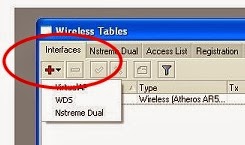
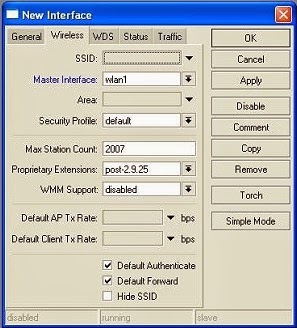
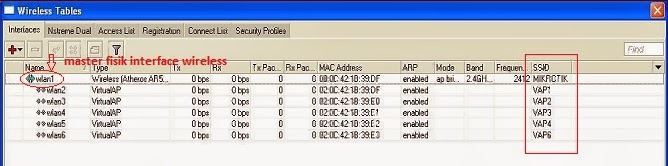
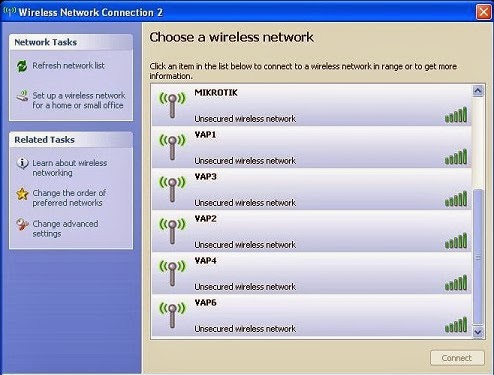
Sign up here with your email

ConversionConversion EmoticonEmoticon